怎样用Photoshop把两张照片合成一张 如何在手机上把两张照片合成一张
更新时间:2023-05-18 14:49:32作者:xiaoliu
怎样用Photoshop把两张照片合成一张,随着科技的不断进步,照片虚实处理已经成为了摄影爱好者和普通用户熟练掌握的技能。如何用Photoshop把两张照片合成一张?如何在手机上轻松实现照片合成功能?这些问题一直是人们探索的热点话题。在本文中我们将介绍使用Photoshop软件和手机APP来合成照片的具体步骤和技巧,让您可以轻松完成照片合成,让您的照片更加艺术和精美。
解决方法:
1、选择其中一张图片,单击右键,选择“打开方式”下的“画图”工具。
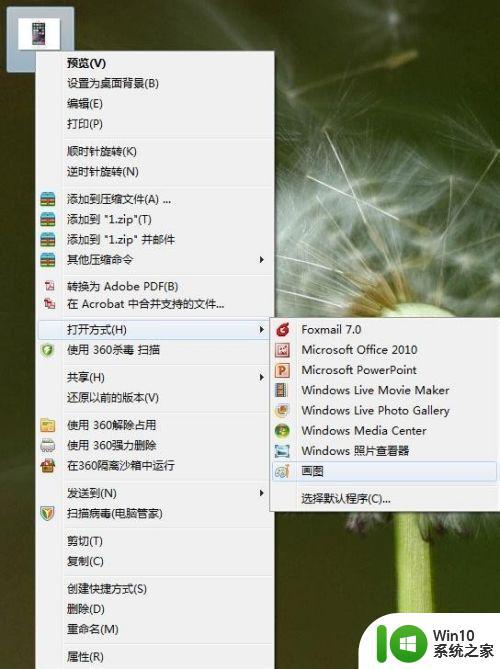
2、打开后的图片如下图所示,将鼠标放在图片的拉伸点上,沿着你想放另外一张图片的位置拉伸,我们发现拉伸之后空白位置变大,多出来的空白位置就是留给我们放第二张图片用的。
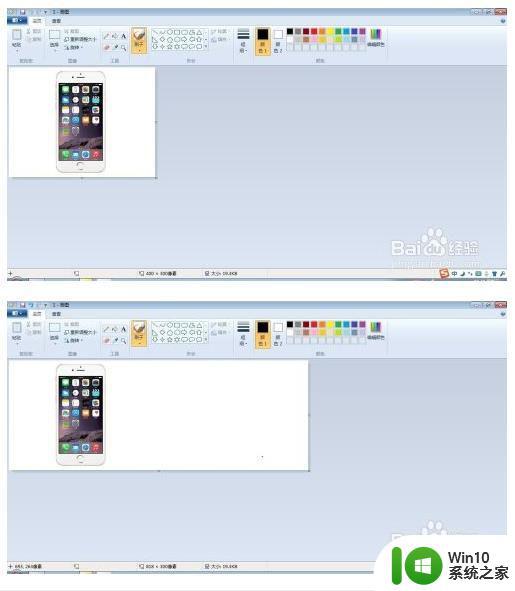
3、然后单击“画图”工具中“粘贴”项下面的“粘贴来源”,在弹出的“粘贴来源”选项框中选择我们要合二为一的另一张图片,选中之后单击“打开”。

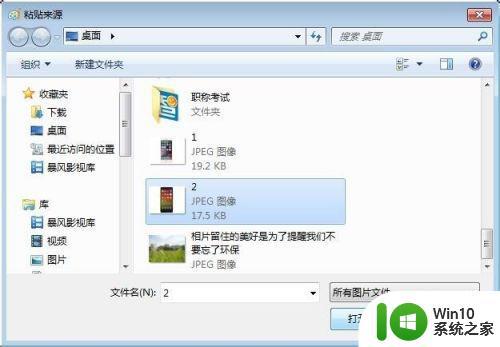
4、画图工具中出现的图片如下图所示,将鼠标放在虚线框内,会出现十字移动鼠标,然后将第二张图片拖动到之前为其预留的空白处。
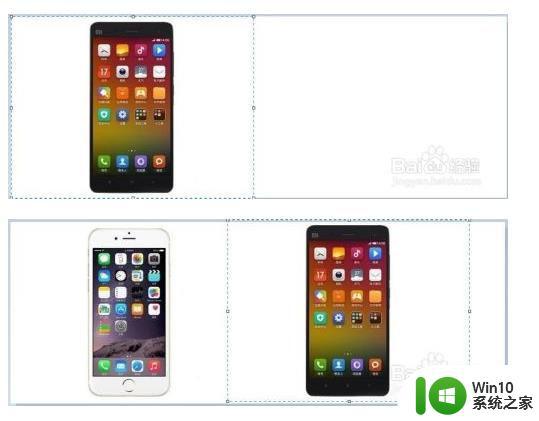
5、最后在图片区域外单击鼠标左键,两张图就完成了合二为一。

无论是在电脑上还是在手机上,利用Photoshop等工具把两张照片合成一张并不难,只要掌握一些基本的技巧和操作,就能完成自己想要的效果。希望本文能为大家提供一些帮助和参考,让大家能够更加轻松地处理和编辑自己的照片作品。
怎样用Photoshop把两张照片合成一张 如何在手机上把两张照片合成一张相关教程
- 怎么将两张照片合成一张照片手机 怎样在手机上将两张照片合成一张
- 怎样把几张照片合成一张照片 多张照片合成术
- 如何把2张照片合成一张 如何使用手机将两张图片合成一张
- 怎么把两张照片拼成一张照片 最简单的方式将两张图片合成一张图
- 如何把几张照片拼在一起 怎么把几张照片合成一张
- 怎么用手机把几张照片合成一张 怎么使用图片处理软件将多张照片合成一张
- 合成照片怎么制作 怎样将两张照片合成一张
- ps如何使用图层融合技术将两张图片合成一张 ps怎样将两张照片合并为一张图片
- 电脑如何把两张图片合成一张 电脑上怎么把两张图片合成一张
- 怎么把几张照片合并成一张照片 怎么用软件将几张照片合并成一张图
- 如何将几张图片做成一张图片 怎样使用Photoshop将几张照片合成一张照片
- 两张图片怎么合成一张 ps两张图片合成教程 Photoshop图片合成步骤详解
- U盘装机提示Error 15:File Not Found怎么解决 U盘装机Error 15怎么解决
- 无线网络手机能连上电脑连不上怎么办 无线网络手机连接电脑失败怎么解决
- 酷我音乐电脑版怎么取消边听歌变缓存 酷我音乐电脑版取消边听歌功能步骤
- 设置电脑ip提示出现了一个意外怎么解决 电脑IP设置出现意外怎么办
电脑教程推荐
- 1 w8系统运行程序提示msg:xxxx.exe–无法找到入口的解决方法 w8系统无法找到入口程序解决方法
- 2 雷电模拟器游戏中心打不开一直加载中怎么解决 雷电模拟器游戏中心无法打开怎么办
- 3 如何使用disk genius调整分区大小c盘 Disk Genius如何调整C盘分区大小
- 4 清除xp系统操作记录保护隐私安全的方法 如何清除Windows XP系统中的操作记录以保护隐私安全
- 5 u盘需要提供管理员权限才能复制到文件夹怎么办 u盘复制文件夹需要管理员权限
- 6 华硕P8H61-M PLUS主板bios设置u盘启动的步骤图解 华硕P8H61-M PLUS主板bios设置u盘启动方法步骤图解
- 7 无法打开这个应用请与你的系统管理员联系怎么办 应用打不开怎么处理
- 8 华擎主板设置bios的方法 华擎主板bios设置教程
- 9 笔记本无法正常启动您的电脑oxc0000001修复方法 笔记本电脑启动错误oxc0000001解决方法
- 10 U盘盘符不显示时打开U盘的技巧 U盘插入电脑后没反应怎么办
win10系统推荐
- 1 番茄家园ghost win10 32位官方最新版下载v2023.12
- 2 萝卜家园ghost win10 32位安装稳定版下载v2023.12
- 3 电脑公司ghost win10 64位专业免激活版v2023.12
- 4 番茄家园ghost win10 32位旗舰破解版v2023.12
- 5 索尼笔记本ghost win10 64位原版正式版v2023.12
- 6 系统之家ghost win10 64位u盘家庭版v2023.12
- 7 电脑公司ghost win10 64位官方破解版v2023.12
- 8 系统之家windows10 64位原版安装版v2023.12
- 9 深度技术ghost win10 64位极速稳定版v2023.12
- 10 雨林木风ghost win10 64位专业旗舰版v2023.12